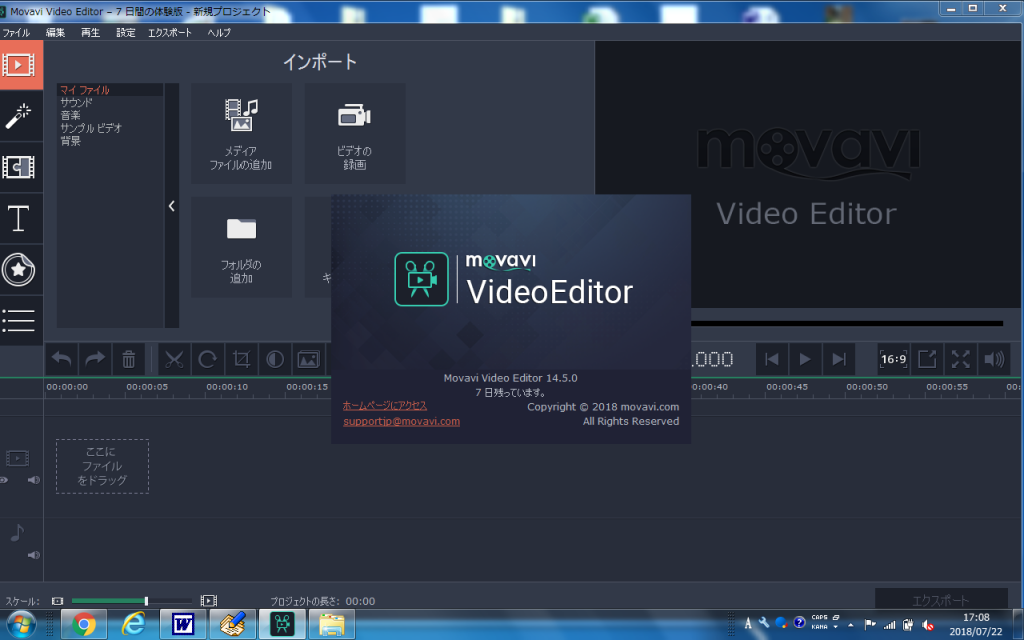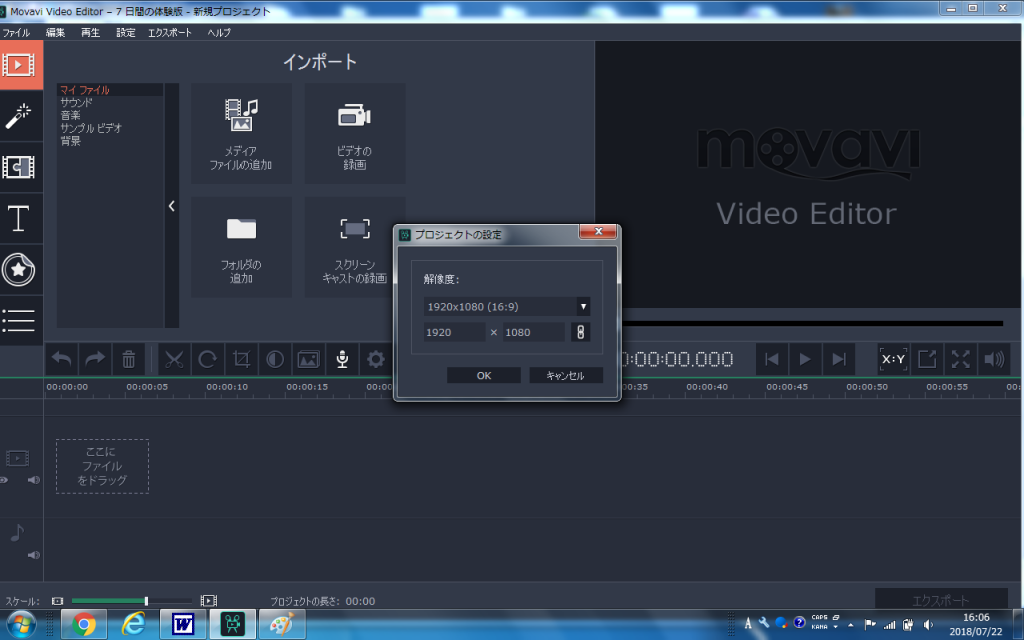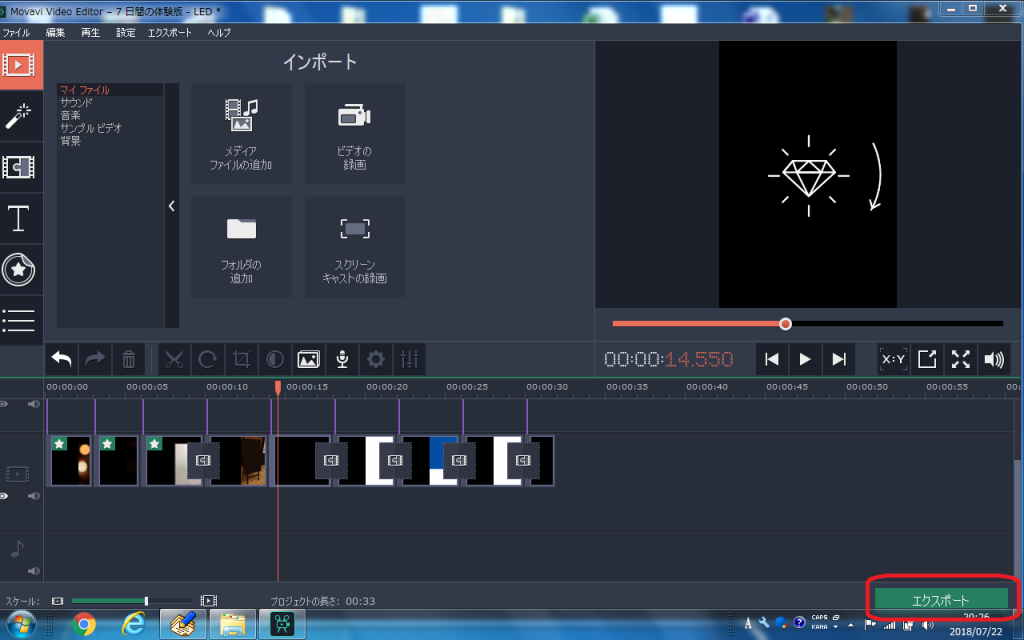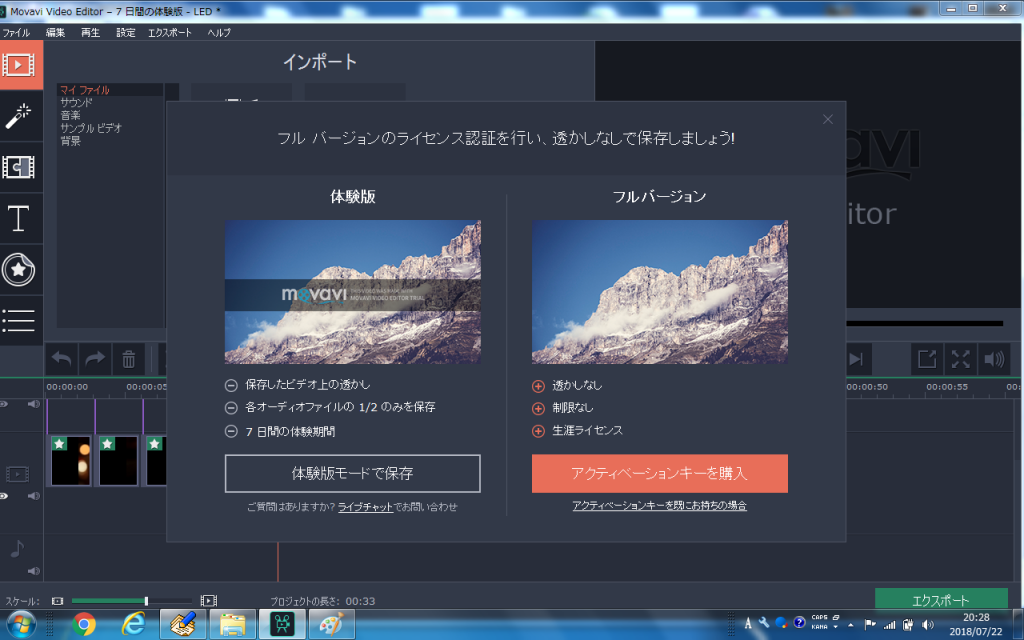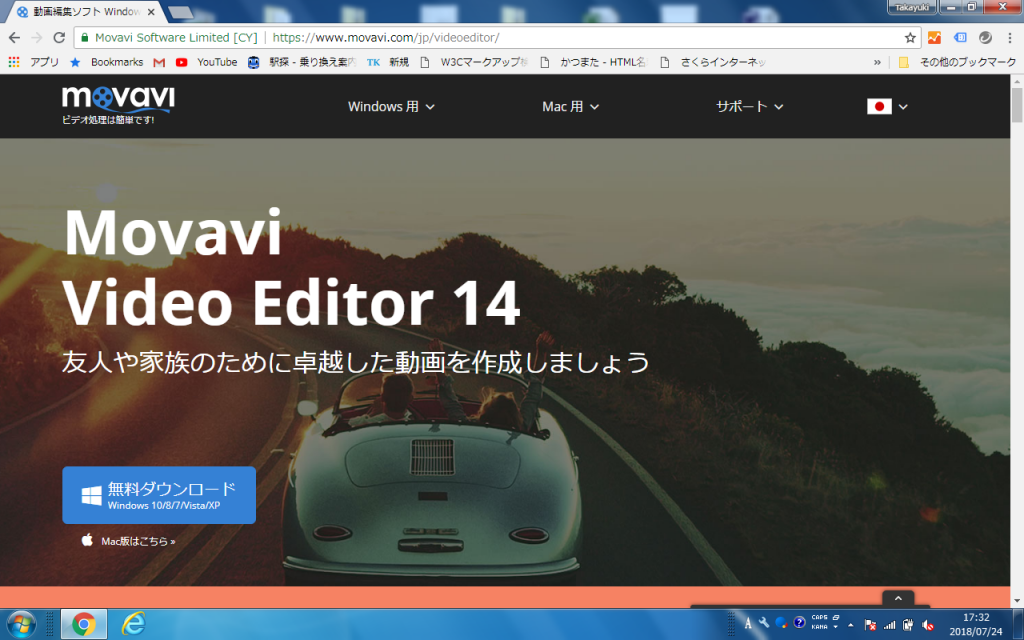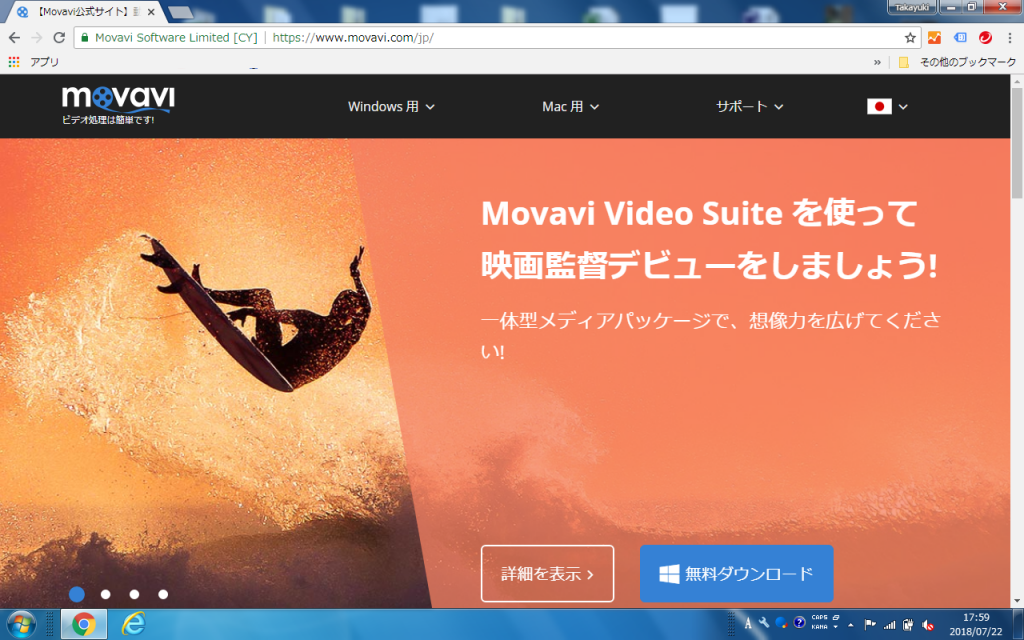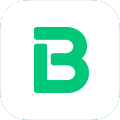先日「縦長動画(雑記)」というタイトルで3回に渡り記事を書いた。
実は友人から縦型のデジタルサイネージ(電子看板)で使用するデモ版の動画を作って欲しいという依頼があり縦長動画を編集するソフトを探していた。
▼デジタルサイネージ(イメージ)
動画編集ソフトは持っていだのだがバージョンが古く、縦長に動画編集に適していなかった。
そこで新しい動画編集ソフトを探していた。
先日のブログにも書いたが、Adobe Premiere Pro CCを 見つけることができたわけだ。
しかしAdobe Premiere Proは、機能が豊富で複雑。
そのため操作を覚えるのに時間がかかるという難点がある。
より簡単に、本格的に、動画編集できるソフトがないかなと探したところ
「Movavi Video Editor 14」というソフトを見つけることができた。
無料お試し期間が7日間あるので、早速ダウンロードして機能を試してみた。
試してみたら良かったので「Movavi Video Editor 14」ソフトも紹介しておこうと思う。
今回やりたかったこと
縦長サイズの動画編集。サイズはディスプレーサイズに合わせる。
- サイズ 384(横)×576(縦)
- 出力ファイル MP4
- 秒数 30秒程度
- 内容 文字(キャッチコピー)、背景に動画、静止画挿入
●備考
販売用の機器の動作確認用のデモ動画のため品質はこだわらず。
Movavi Video Editor 14 機能で出来るかを確認
サイズ 384(横)×576(縦)
→ ○
動画サイズ(X:Y)は簡単に変更できた。
▼デフォルトは16:9 ここのボタンを押して【X:Y】を選ぶ
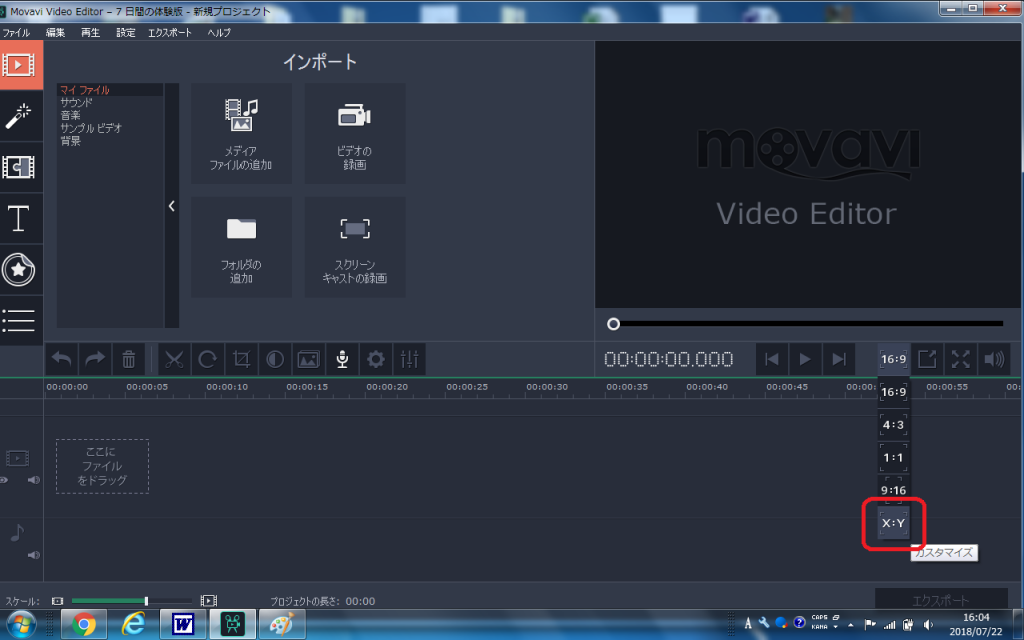
出力ファイル MP4
→ ○
出力ファイル選択は最後に選ぶだけ。
▼動画の編集が終わったら【エクスポート】をクルックする
▼出力ファイルを選択できるので、MP4を選んでファイルを書き出すだけ。
秒数 30秒程度
→ ○
触った感じではどれぐらいまでファイルを書き出せるかわからなかった。おそらくパソコンのスペックにも関係してくると思うが、30秒程度は全然問題なく書き出せる。
内容 文字(キャッチコピー)、背景に動画、静止画挿入
→ ○
大まかな操作は他の動画編集ソフトとそれほど変わらない。直感的にサクサク入力できた。
良かった点
・直感的に操作しやすい。
他のソフトに比べて直感的に操作しやすい。
・ソフトが軽い
Windows7 32bit でもインストール及び動いた。
・コストパフォマンスが良い
1度ライセンス料を支払えばずっと使える。
何度も動画ソフトを使用する人はAdobeよりは安く済む。
良くないと感じた点
・ネットで検索しても操作説明が少ない
直感的に操作はしやすいが、分からないことをネットで検索しても説明を見つけにくい。
・複雑な編集がしたい場合は別バージョンのソフトが必要
私には十分な機能だが、複雑な編集がしたいのであればVideo Editor 14 Plusという、もう一つ上のバージョンが必要になるようだ。
・他の動画編集ソフトとはデータを共有できない
これは当たり前だが、他のソフトとはデータ共有ができないのでチームで動画を編集するときは注意が必要。
・ソフトの操作は確認できるが、デモ版で動画を出力すると制限がかかる
デモ版で動画を書き出すと制限がある。そのままでは利用できない。
▼デモ版での書き出し画面
まとめ
ソフトが軽くてコストパホーマンスが良いので気に入った。
画像のフィルターや文字の動作フォーマットも沢山あるので編集には十分。
本格的に動画編集したい人にも、これから動画編集したい人にも、もってこいの動画編集ソフトです。
デモ版で7日間試せるので、機能を確認して問題なければお買い得なソフトだ。
古い動画編集ソフトしか持っていない人は試してみる価値は十分あります。
今回作ったデモ作品(修正版)
実際に製品版で書き出した動画をYouTubeにアップしました。
YouTubeアップ用はテストなので、背景(動画、写真)は削除済み。文字のアクションだけです。
背景は真っ黒です。
Movavi Video Editor 14はこちらから
https://www.movavi.com/jp/videoeditor/
movavi.com ホームページはこちらから
TKAgent
最新記事 by TKAgent (全て見る)
- はじめてのふるさと納税 - 2020年9月26日
- 平成最期の皇居 - 2019年4月17日
- ちょっと気になるニュース - 2019年4月10日